System Restore adalah salah satu fitur bawaan Windows yang berfungsi untuk mengembalikan kondisi suatu komputer yang memiliki kerusakan ke kondisi sebelumnya yang dianggap lebih baik.
Baik itu error bug biasa, salah install software/driver, BSOD, dan lainnya, mungkin bisa diatasi dengan mengembalikan kondisi PC/laptop dengan System Restore.
System Restore tersedia bagi pengguna Windows 7, Windows 8, Windows 8.1, dan Windows 10. Kamu bisa mengembalikan komputer yang agak rusak dengan menggunakan System Restore.
Caranya pun tak sulit, namun membutuhkan proses yang agak lama. Tergantung pada jumlah hal-hal yang perlu dikembalikan, misalnya: registry, files system, program/software tertentu, driver hardware, dan sebagainya.
Cara Mengembalikan File, Registry, Software, Driver, atau Kondisi Komputer ke Semula dengan System Restore
Di Windows 10, buka System Restore dengan mencarinya di Cortana. Di Windows 7, 8, 8.1, buka Start menu dan cari System restore di kotak pencarian.
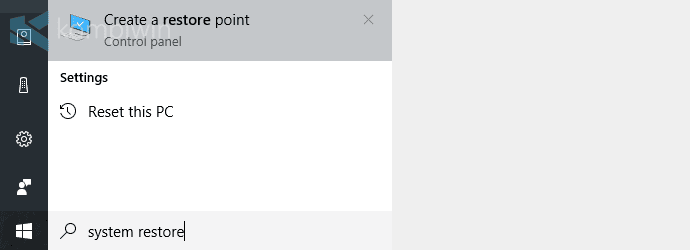
Kamu akan melihat tab System Protection. Di sana terdapat informasi soal proteksi pada masing-masing partisi hard disk. Jika proteksi berstatus Off pada partisi C atau partisi system, pilih Configure untuk mengubahnya menjadi On.
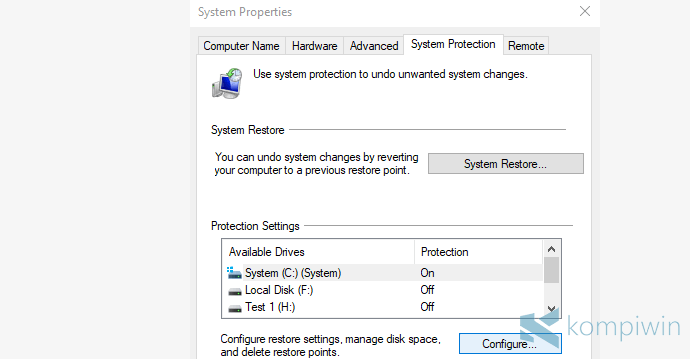
Pilih Turn on system protection. Terakhir pilih OK.
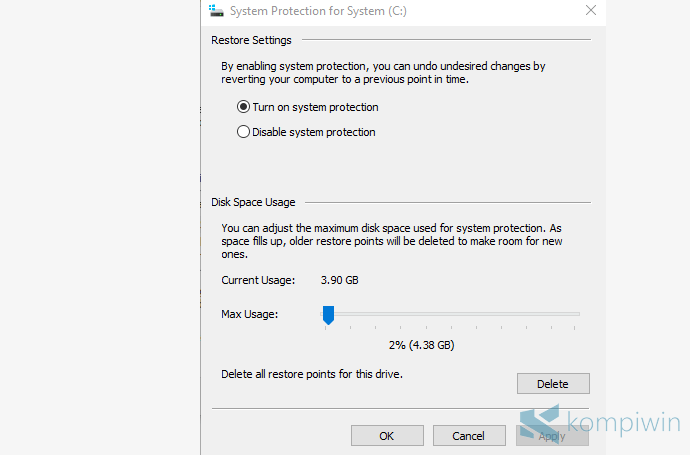
Bagi pengguna yang telah mengaktifkan proteksi pada partisi system, pada tab System Protection, langsung pilih System Restore.
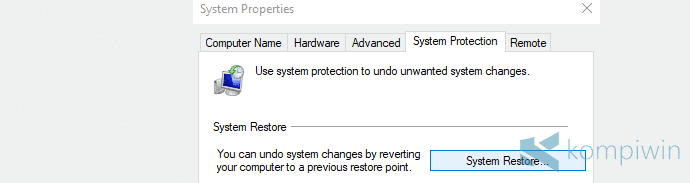
Kemudian muncullah kotak dialog System Restore. Pilih Next.
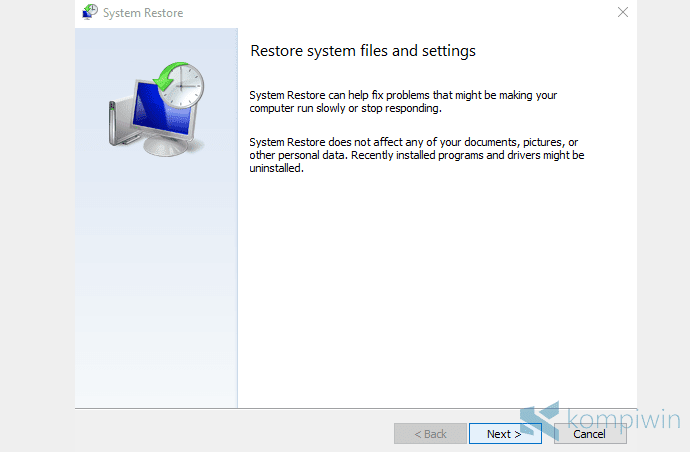
Kamu akan melihat daftar system restore point, yang merupakan kondisi komputer sebelum meng-install program atau software tertentu yang mungkin menjadi penyebab komputer menjadi rusak atau mengalami gangguan.
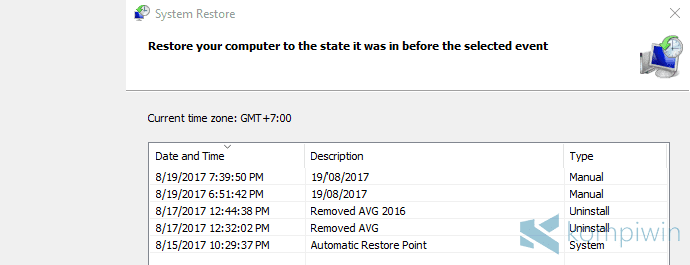
Baca Juga: Cara Membuat System Restore
Kondisi yang sekarang error atau mengganggu ini dapat kita kembalikan ke semula dengan memilih salah satu system restore point untuk dikembalikan.
Keadaan PC/laptop yang akan dikembalikan berdasarkan pada tanggal dan waktu kapan kamu membuat system restore point tersebut. Jika kamu membuat system restore point saat kondisi PC sudah rusak dan tak ada system restore point lain, maka ikhlaskan saja.
Tapi, kalau kamu punya system restore point yang sebelumnya pernah dibuat secara otomatis oleh suatu software karena telah meng-install Windows Update atau driver misalnya, maka gunakan dan pilih saja system restore point tersebut.
Pilih Scan for affected programs untuk melihat program atau software mana saja yang akan dipengaruhi keberadaannya di PC/laptop jika system restore point tersebut dikembalikan.
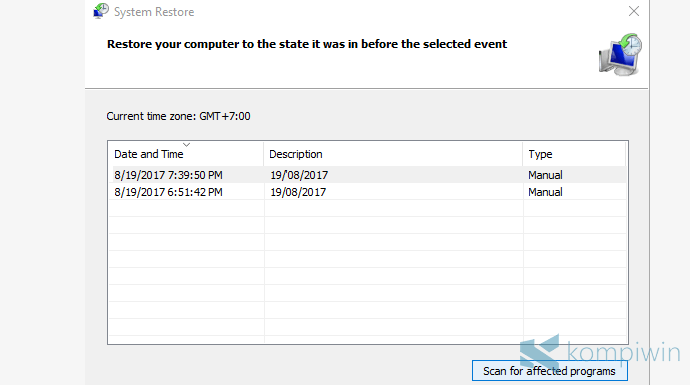
Ada dua kolom di sini. Yang pertama, berisi daftar software/program yang akan dihapus jika kamu mengembalikan system restore point tersebut. Yang kedua, berisi daftar software/program yang akan dikembalikan jika kamu mengembalikan system restore point tersebut.
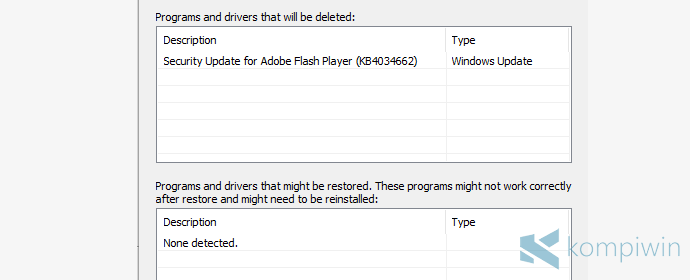
Sayangnya, System Restore tak menjamin software/program yang dikembalikan akan berjalan 100% lancar jaya. Kemungkinan software corrupt, data hilang, dan sebagainya selalu ada.
Tapi, berdasarkan kedua kolom di atas, kamu setidaknya bisa memikirkan system restore point mana yang layak untuk kamu pilih kembalikan, demi komputer berubah kembali ke awal dengan kondisi yang paling sehat sempurna.
Klik Close, dan pilih lagi system restore point yang hendak kamu kembalikan. Pilih Next.
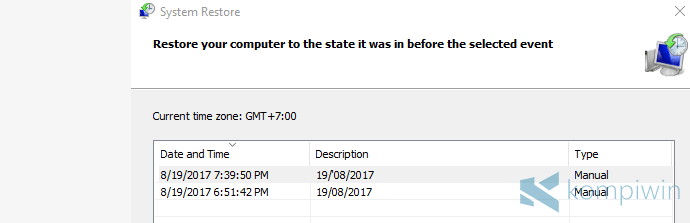
Terakhir, pilih Finish untuk memulai proses pengembalian kondisi komputer menjadi seperti semula atau awal sebelum terjadinya pembuatan system restore point yang dipilih.
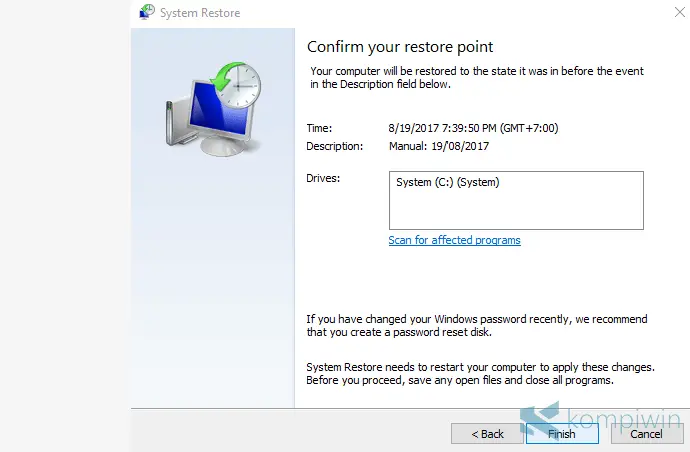
Untuk mengonfirmasi, pilih Yes.
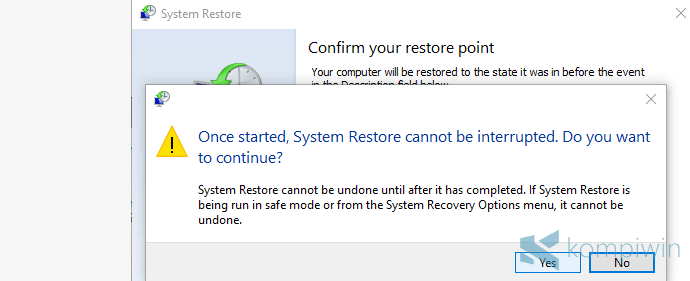
Proses ini akan memakan waktu yang sangat lama hingga berjam-jam. Lakukan saja saat tengah malam, saat komputer sedang tidak digunakan dalam waktu yang lama. Ketika System Restore berhasil mengembalikan kondisi komputer ke semula, ia akan memberitahukannya.


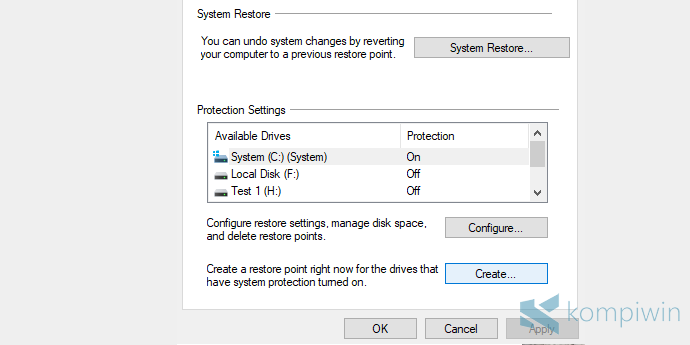


Punya saya di restore windows 7 lama sekali ya , apa iya kata temen saya semalaman ? smoe sekarang juga belum bisa …
iya pak,
tergantung dari spesifikasi laptop/pc juga
gan, laptop saya terinfeksi virus ransomware “Rumba”, tapi sudah saya instal ulang dari win 7 ke winds 10, apakah saya bisa merestore Laptop saya agar data saya kembali semula?